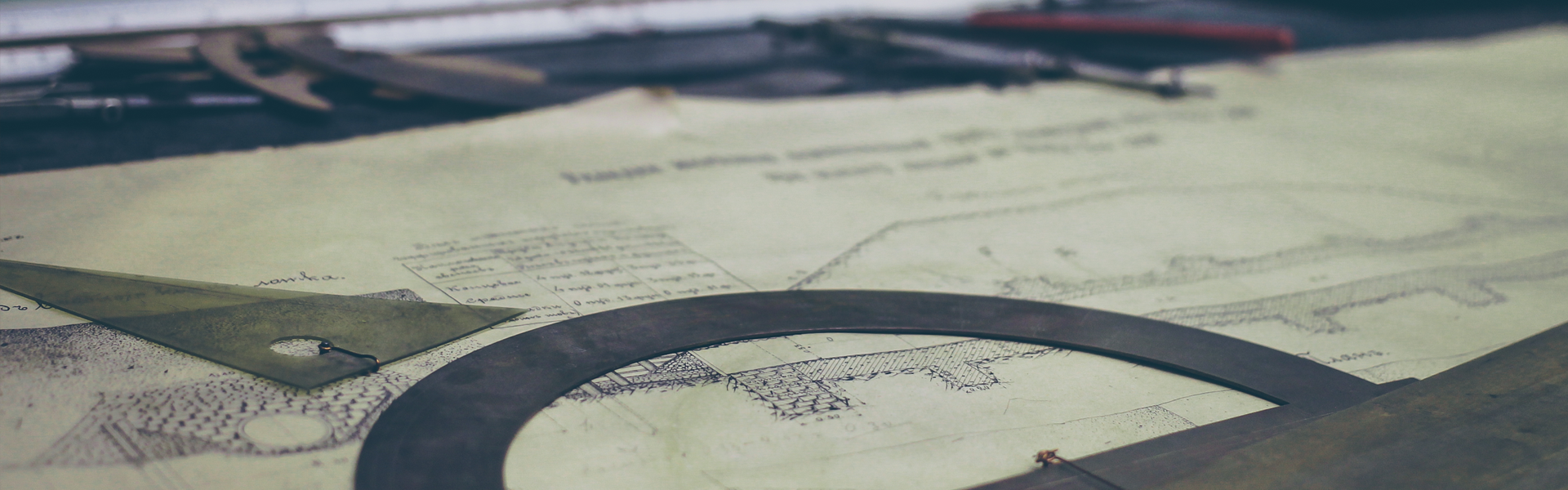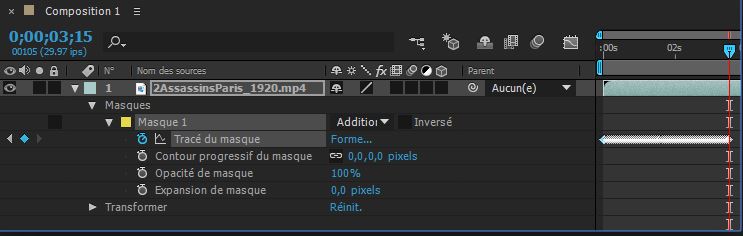세부 형상 추적 및 얼굴 측정 추출
After Effects에서 파일 > 가져오기 > 파일을 선택합니다. 푸티지 위치를 찾아 프로젝트에 추가합니다.
푸티지를 [프로젝트] 패널에서 컴포지션으로 드래그하여 레이어를 추가합니다.
[현재 시간 표시기]의 위치를 추적하려는 얼굴의 정면이 표시된 프레임으로 지정합니다.
참고:
추적하려는 초기 프레임에 정면을 향한 얼굴이 있고 얼굴의 방향이 지면과 수직이면 얼굴을 보다 효과적으로 감지할 수 있습니다.
얼굴 주변에 눈과 입을 에워싸는 닫힌 마스크를 대략적으로 그립니다. 마스크는 얼굴 모양 형상을 찾을 검색 영역을 정의합니다. 여러 개의 마스크를 선택한 경우 맨 위의 마스크가 사용됩니다.
[마스크]를 선택한 상태에서 창 > 추적기를 선택하여 [추적기] 패널을 엽니다. 추적 방법을 얼굴 추적(세부 형상)으로 설정합니다.
[추적기] 패널에서 한 번에 한 프레임씩 앞뒤로 추적하여 추적이 올바르게 작동하는지 확인한 후 단추를 클릭하여 모든 프레임의 분석을 시작합니다.
분석이 완료되면 얼굴 추적 점이라는 새 효과 내에서 추적 데이터를 사용할 수 있습니다. 얼굴 추적 데이터는 컴포지션이나 [효과](창 > 효과 컨트롤) 패널 내에서 액세스하도록 선택할 수 있습니다.
얼굴 추적 점 효과 컨트롤
현재 시간 표시기를 무표정한 얼굴(나머지 포즈)이 나타난 프레임으로 이동합니다. 다른 프레임의 얼굴 측정은 나머지 포즈 프레임을 기준으로 합니다. [추적기] 패널에서 나머지 포즈 설정을 클릭합니다.
[추적기] 패널에서 얼굴 측정 추출 및 복사를 클릭합니다. 얼굴 측정 효과가 레이어에 추가되고, 얼굴 추적 점 키프레임 데이터로 계산한 결과를 토대로 키프레임이 만들어집니다. Character Animator에서 사용할 수 있도록 얼굴 측정 키프레임 데이터가 시스템 클립보드에 복사됩니다.
참고:
나머지 포즈를 기준으로 [얼굴 추적 점] 키프레임 데이터를 토대로 한 얼굴 측정 키프레임이 생성됩니다(8단계 참조).
얼굴 측정 효과 컨트롤
얼굴 추적 데이터 참조
얼굴 추적 점
얼굴 추적기 효과는 [타임라인] 패널에서 볼 수 있는 여러 얼굴 형상을 위한 효과 조절점을 만듭니다.
얼굴 측정
[세부 형상] 옵션을 사용한 경우 얼굴 측정이라고 하는 얼굴 모양 형상의 파라메트릭 측정의 형태로 훨씬 더 많은 정보를 추출할 수 있습니다. 추적한 얼굴에 대해 표시되는 모든 측정은 나머지 포즈 프레임을 기준으로 합니다.
얼굴 오프셋
나머지 포즈 프레임에서 0%로 오프셋하여 얼굴의 위치를 나타냅니다. 다음은 x. y 및 z 축의 오프셋 값을 나타내는 데 사용할 수 있는 데이터 점입니다.
오프셋 X
오프셋 Y
오프셋 Z
얼굴 방향
얼굴의 3차원 방향을 나타냅니다. 방향은 x, y 및 z 축을 나타내는 다음과 같은 데이터 점을 사용하여 측정됩니다.
X 방향
Y 방향
Z 방향
왼쪽 눈
왼쪽 눈의 여러 측정 지점을 나타내며 다음과 같은 데이터 점을 포함합니다.
왼쪽 눈썹 길이
왼쪽 눈꺼풀 개방도
왼쪽 시선 X
왼쪽 시선 Y
오른쪽 눈
오른쪽 눈의 여러 측정 지점을 나타내며 다음과 같은 데이터 점을 포함합니다.
오른쪽 눈썹 길이
오른쪽 눈꺼풀 개방도
오른쪽 시선 X
오른쪽 시선 Y
입
입의 여러 측정 지점을 나타내며 다음과 같은 데이터 점을 포함합니다.
마우스 오프셋 X
마우스 오프셋 Y
마우스 너비 비율 조정
마우스 높이 비율 조정
'에프터 이펙트' 카테고리의 다른 글
| After Effects 얼굴 추적 개요 (0) | 2019.05.22 |
|---|---|
| After Effects 돌출된 텍스트 및 모양 레이어 (0) | 2019.05.21 |
| After Effects 텍스트 기준점 속성 (0) | 2019.05.21 |
| 에프터 이펙트 텍스트 애니메이터 속성 (0) | 2019.05.20 |
| After Effects 텍스트 애니메이션 (0) | 2019.05.20 |